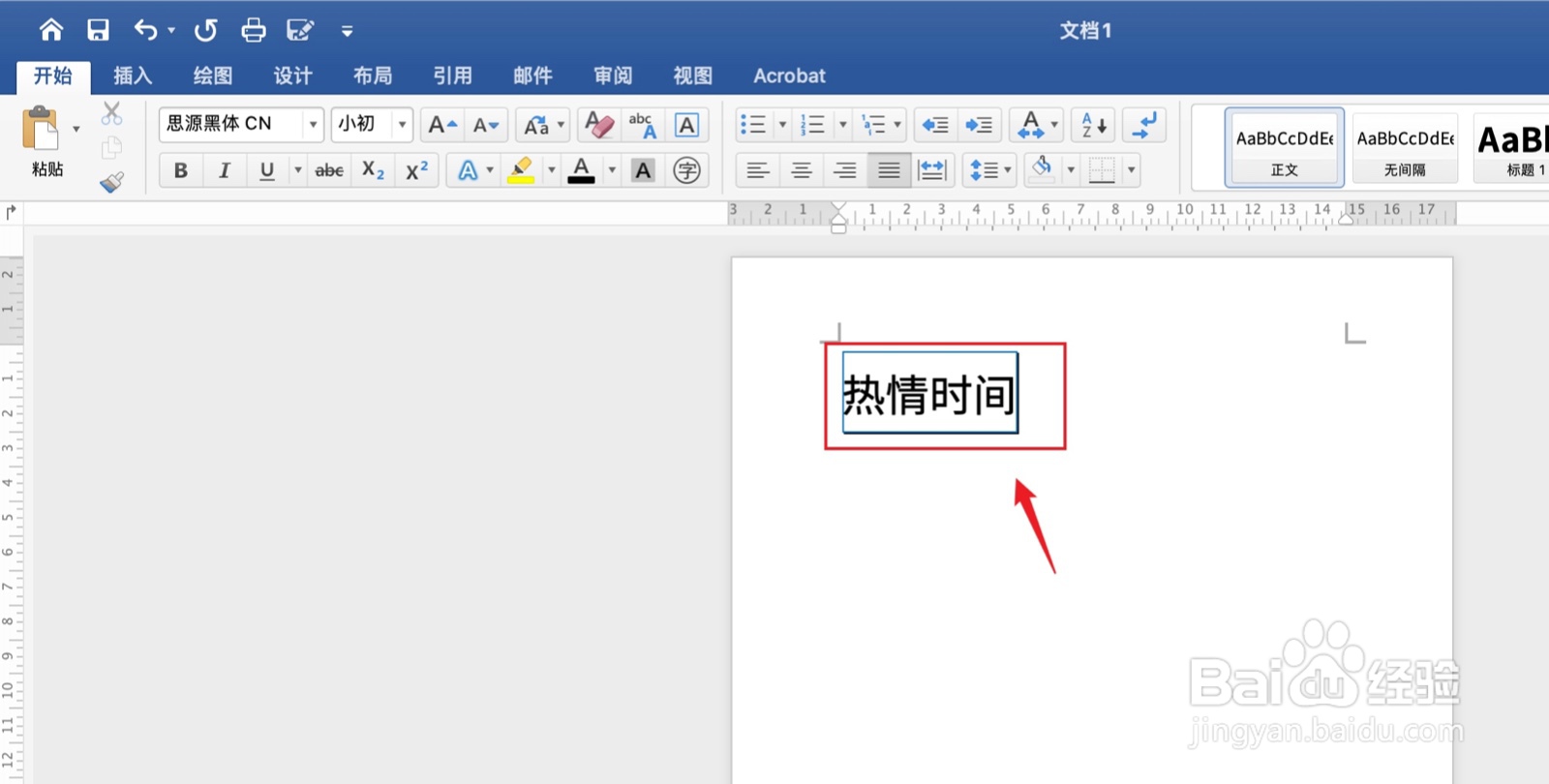1、框选文字框选需要的文字。

2、点击倒三角形点击上面的【倒三角形】。
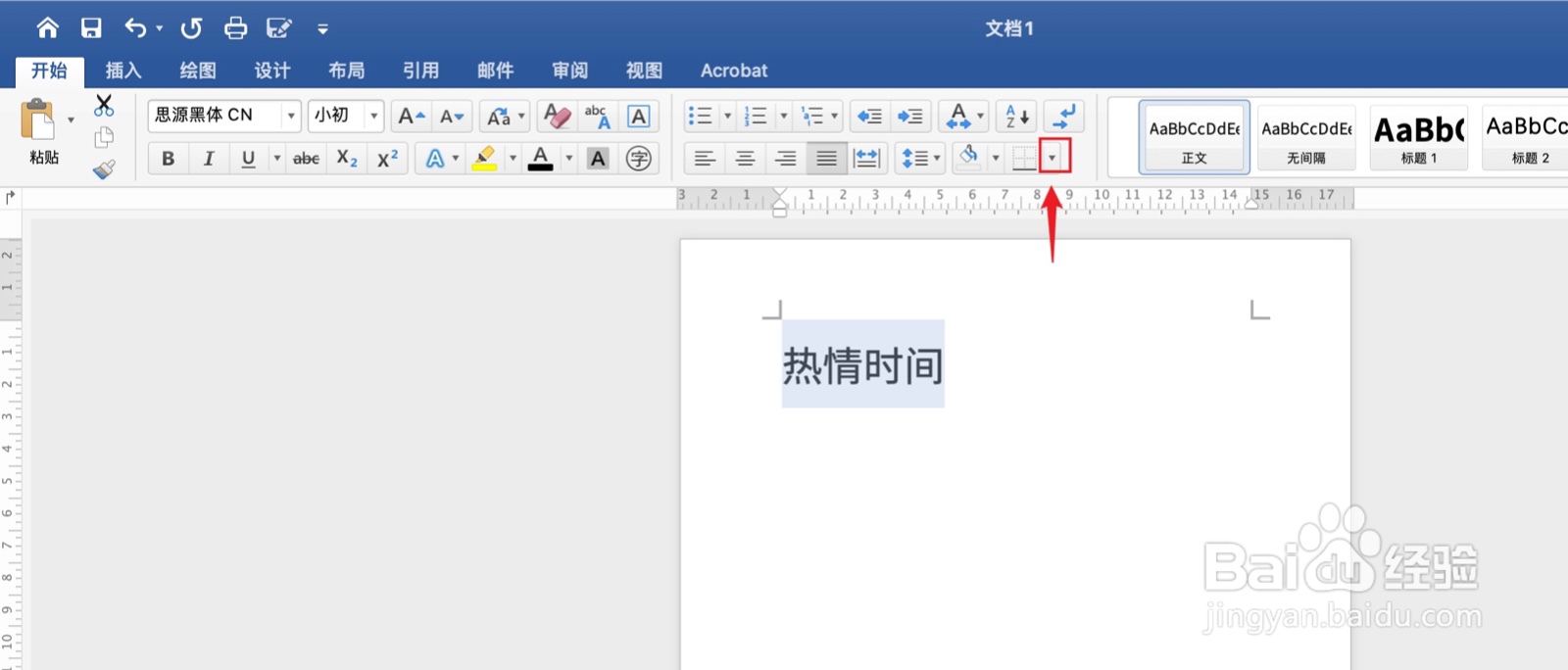
3、点击边框和底纹弹出浅灰色框,点击下面的【边框和底纹】。
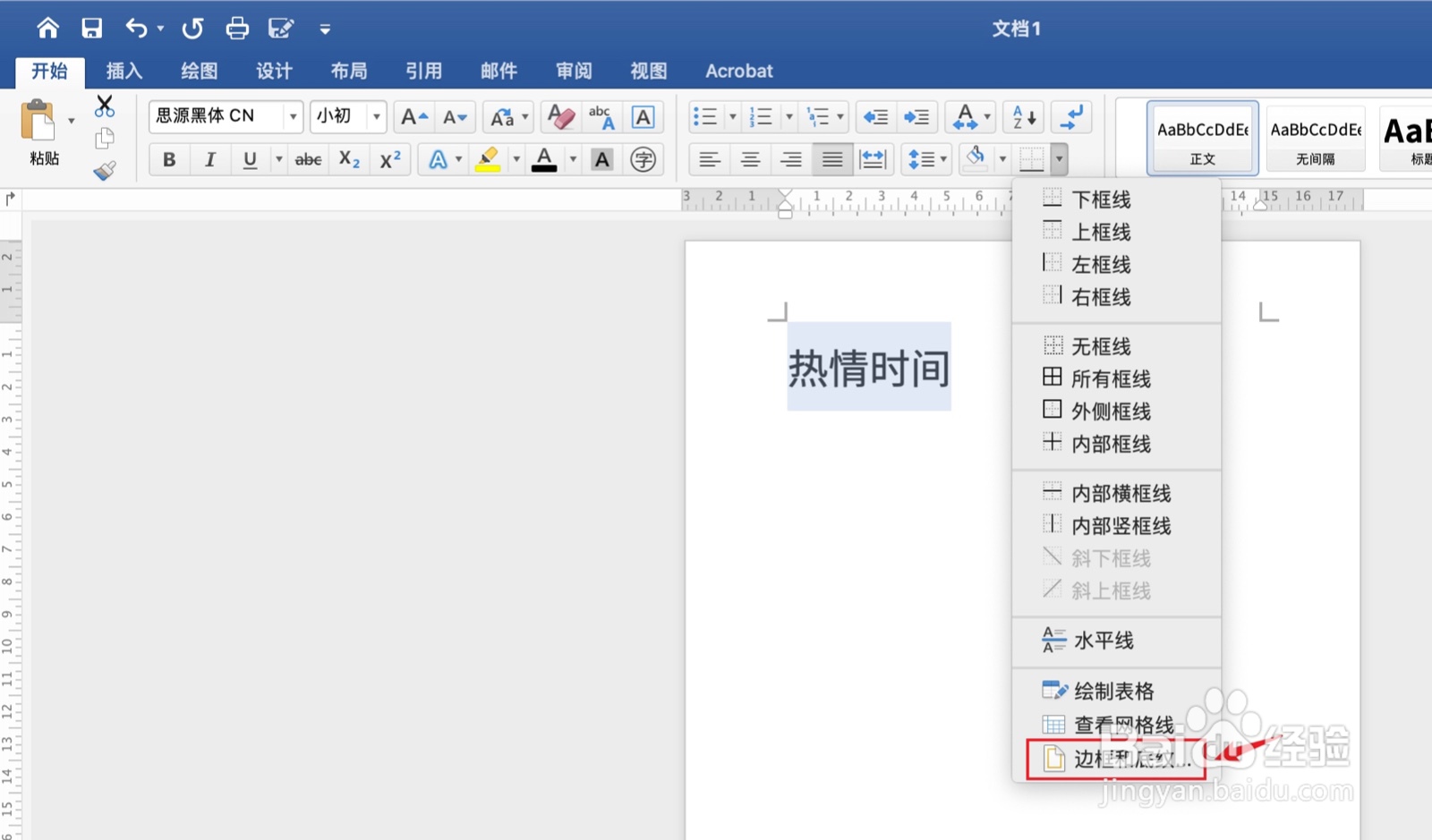
4、点击阴影弹出浅灰色框,点击左边的【阴影】。
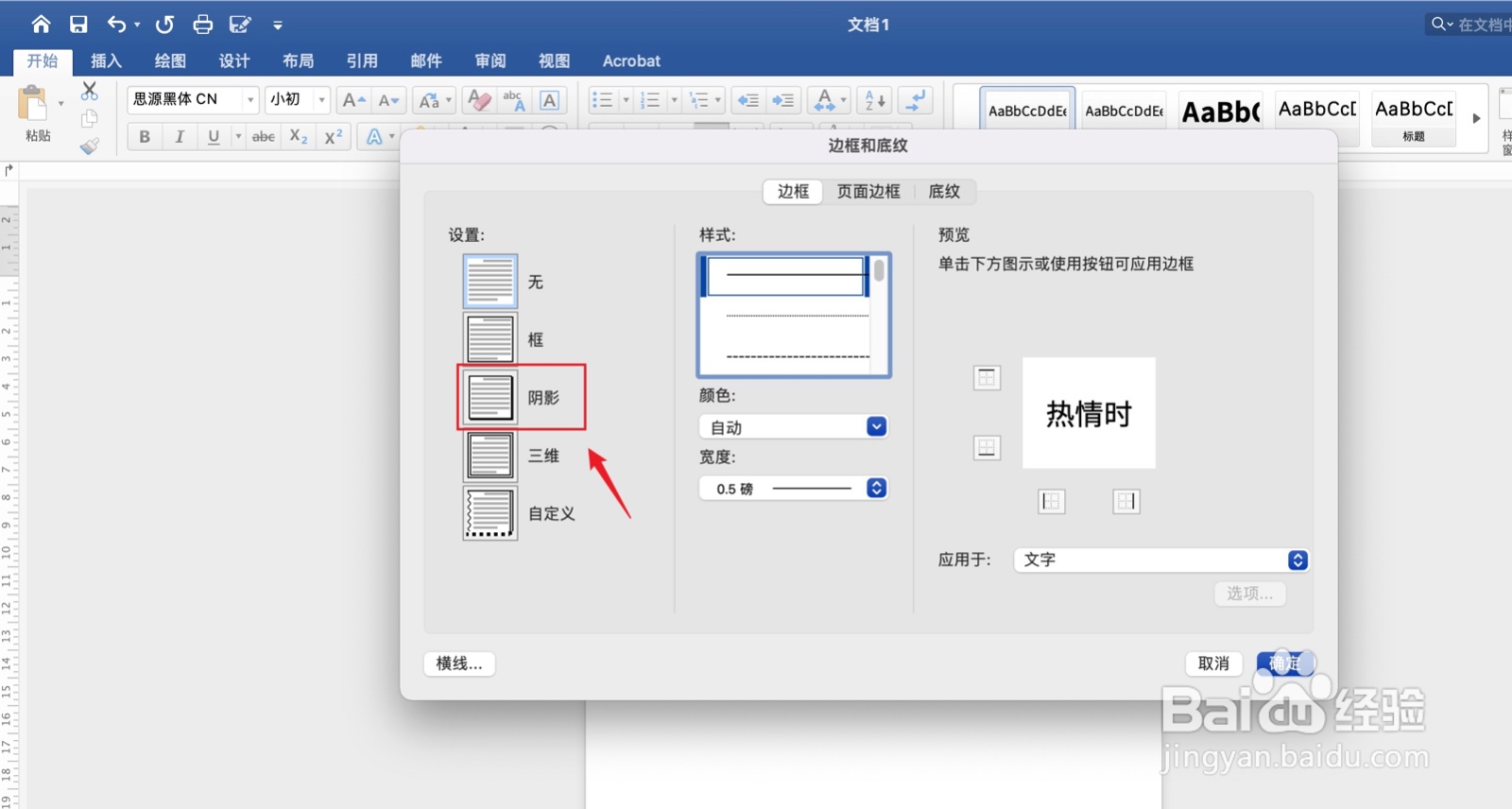
5、点击蓝色选择颜色,弹出浅灰色框,点击下面的【蓝色】。
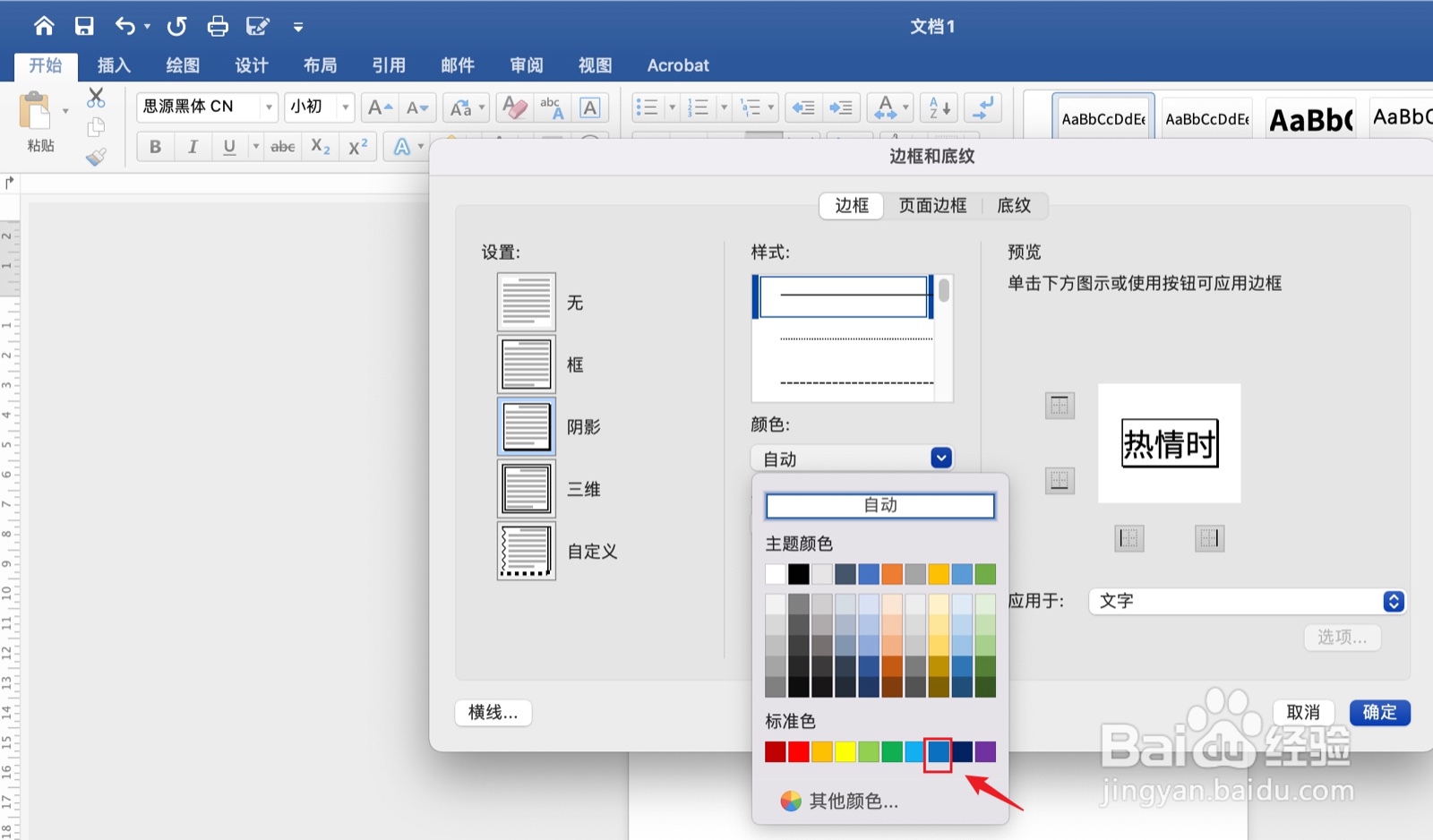
6、点击确定点击右下角的【确定】。
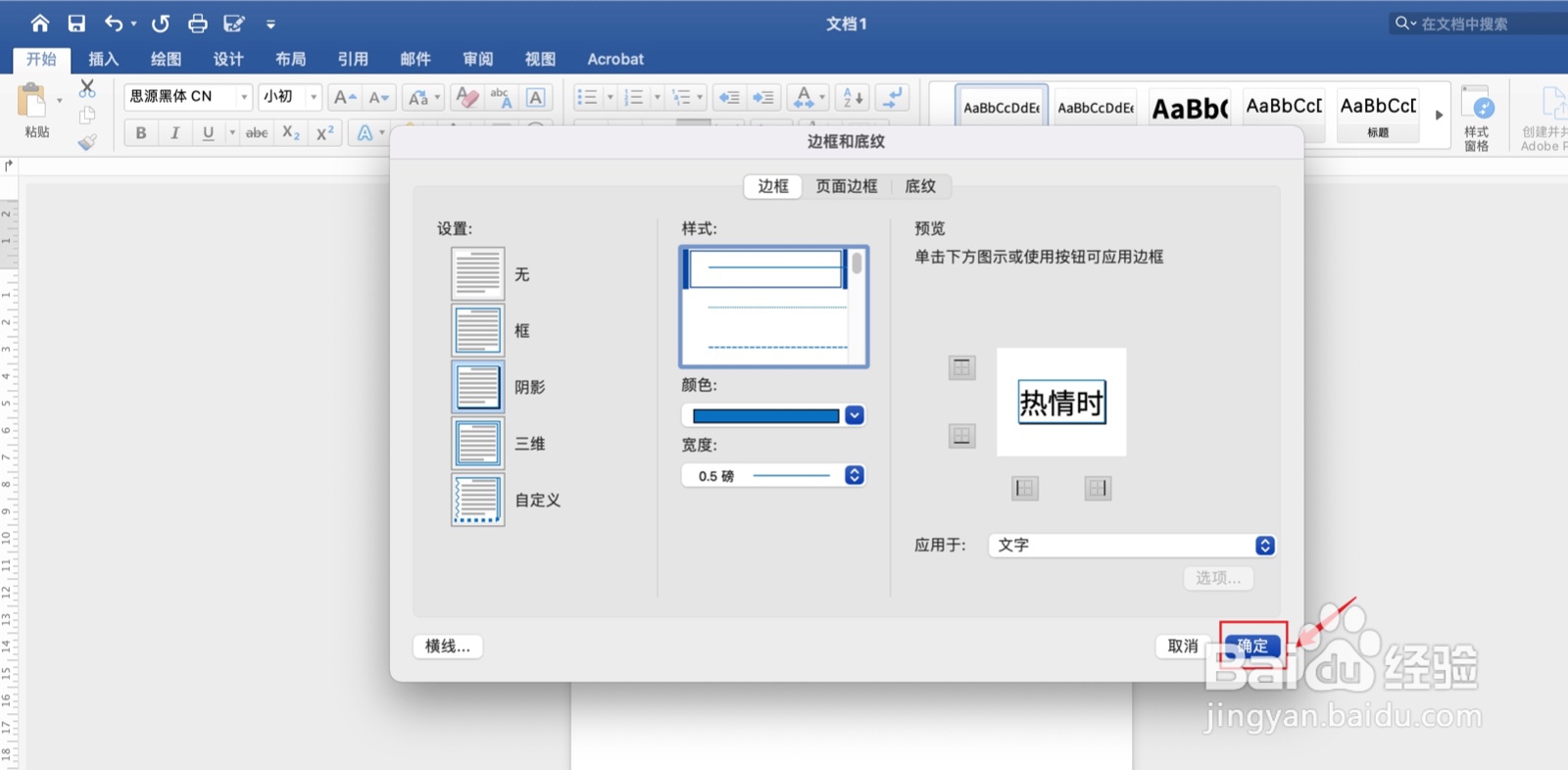
7、操作完成为文字添加蓝色阴影边框操作已完成。
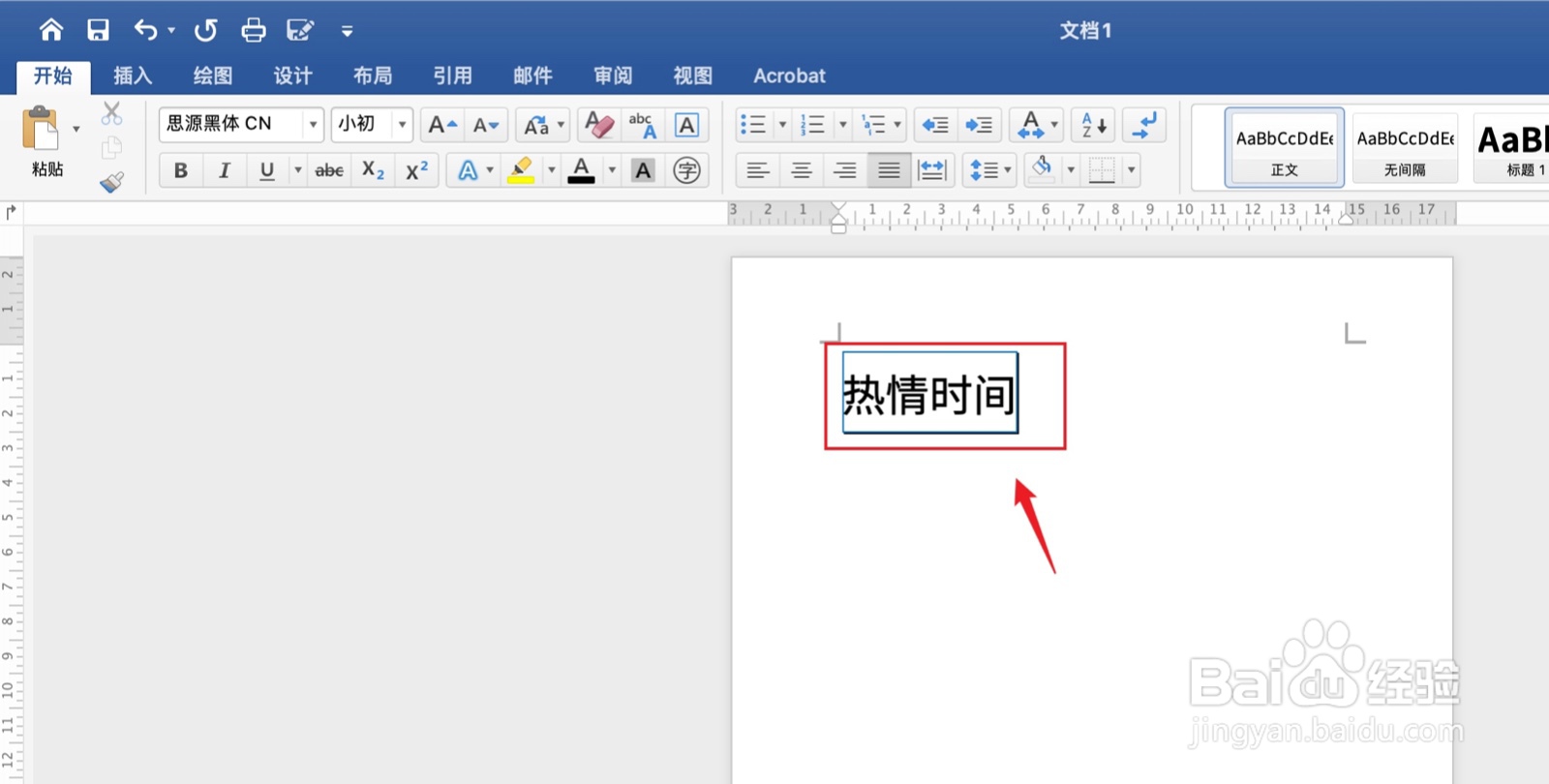
时间:2024-10-14 11:18:01
1、框选文字框选需要的文字。

2、点击倒三角形点击上面的【倒三角形】。
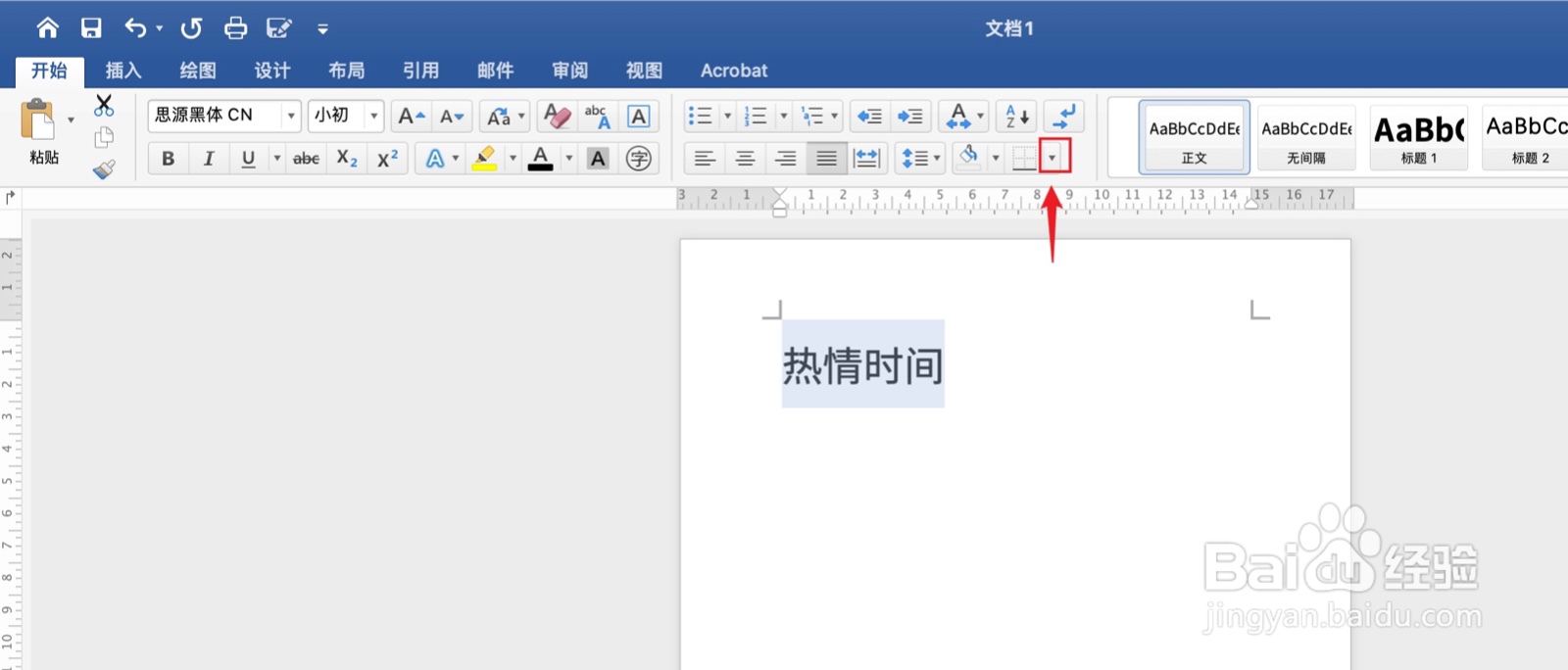
3、点击边框和底纹弹出浅灰色框,点击下面的【边框和底纹】。
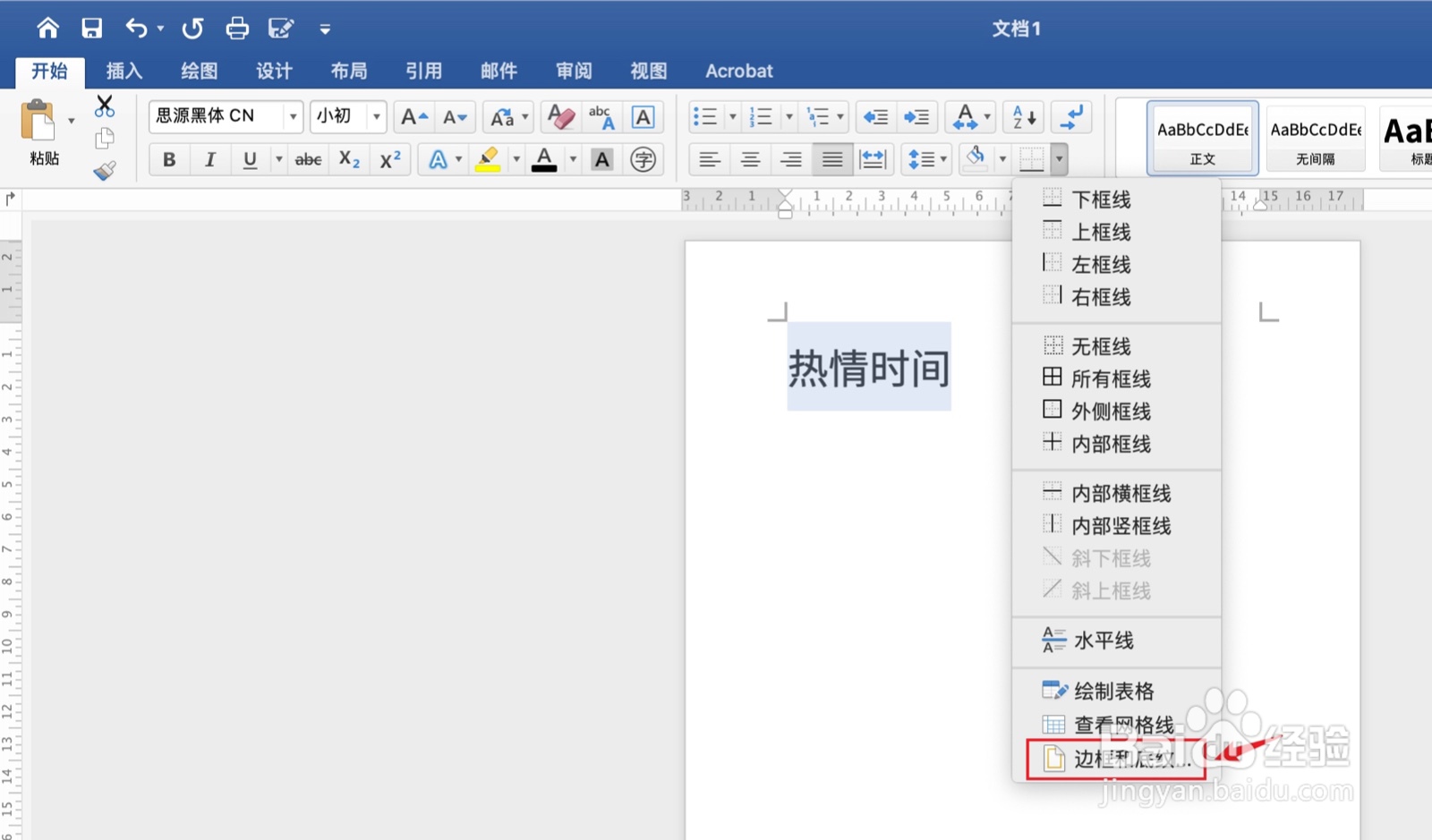
4、点击阴影弹出浅灰色框,点击左边的【阴影】。
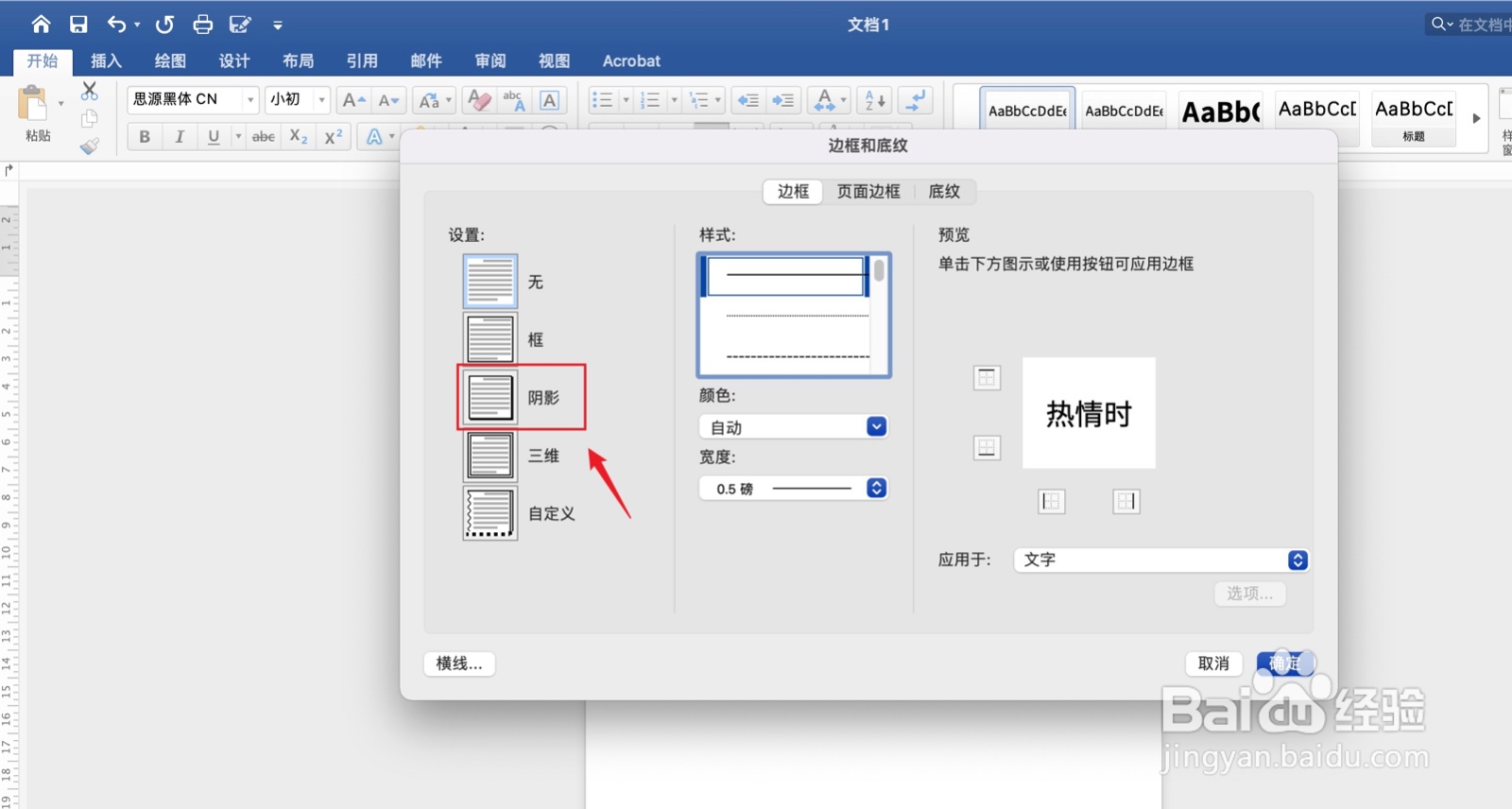
5、点击蓝色选择颜色,弹出浅灰色框,点击下面的【蓝色】。
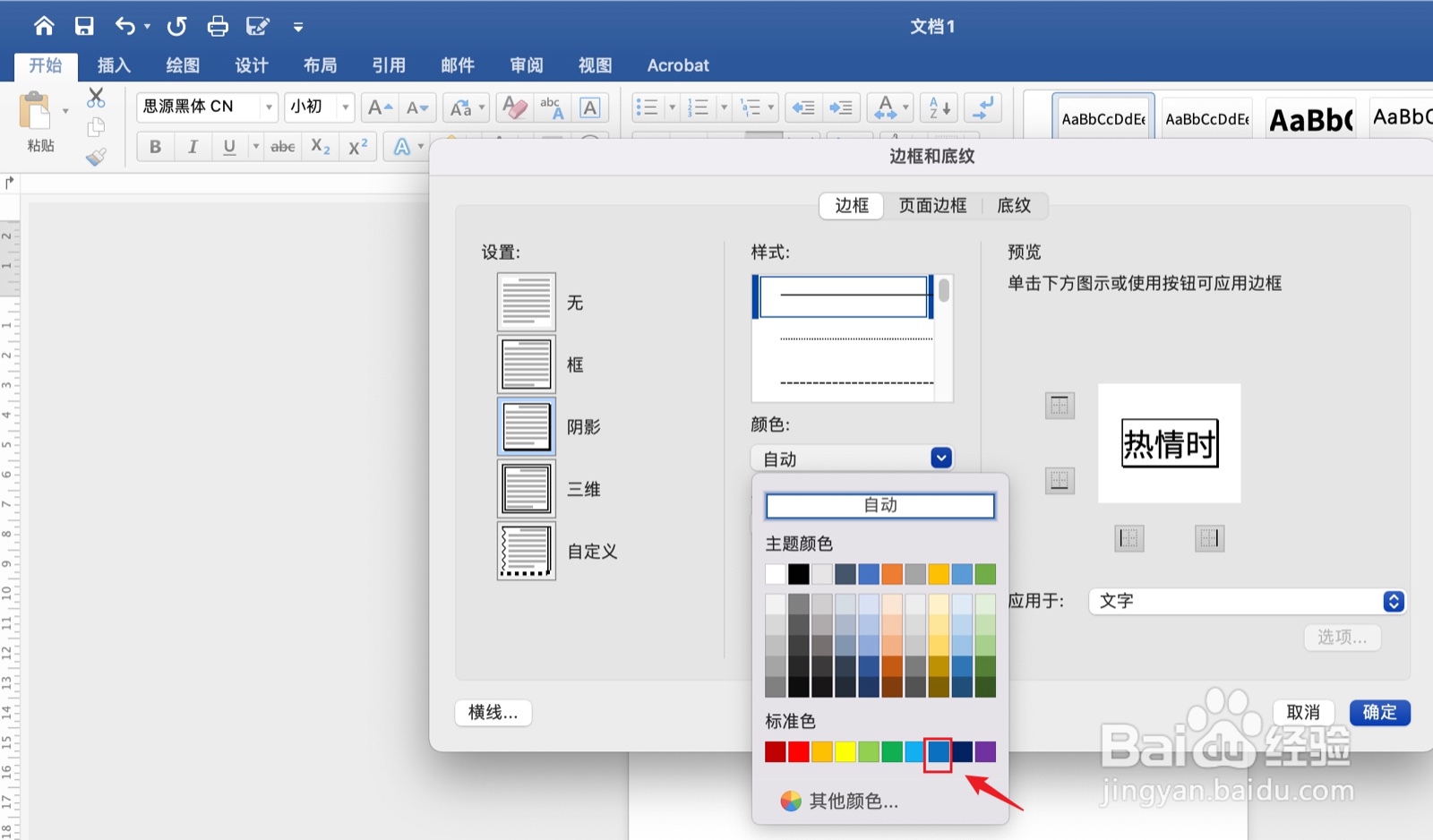
6、点击确定点击右下角的【确定】。
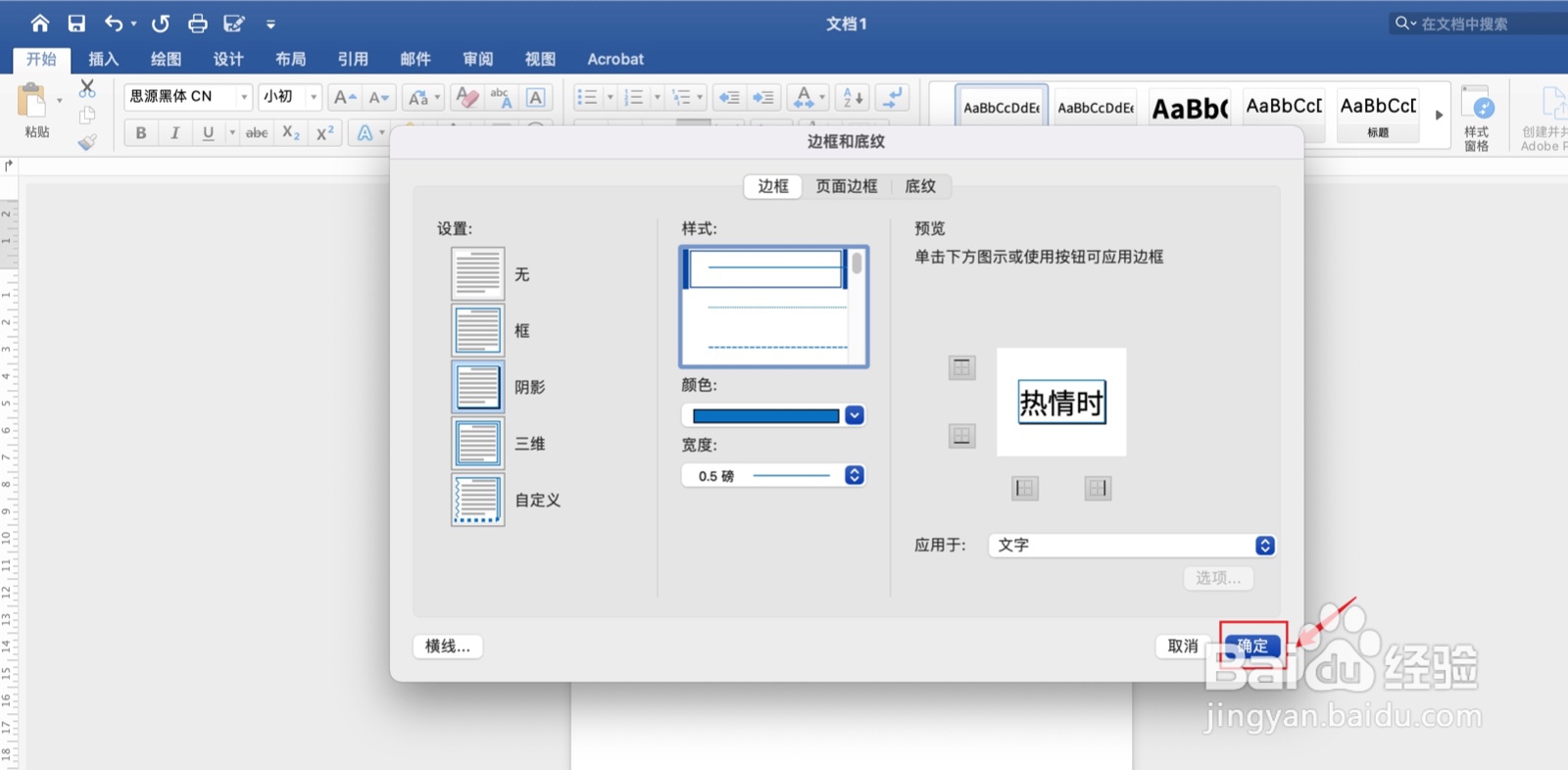
7、操作完成为文字添加蓝色阴影边框操作已完成。